docker轻量级可视化工具Portainer
docker轻量级可视化工具Portainer

别团等shy哥发育
发布于 2023-02-25 14:11:42
发布于 2023-02-25 14:11:42
1、Portainer简介
Portainer 是一款轻量级的应用,它提供了图形化界面,用于方便地管理Docker环境,包括单机环境和集群环境。
2、安装过程
2.1 官网地址
https://docs.portainer.io/v/ce-2.9/start/install/server/docker/linux
2.2 步骤
docker命令安装
docker run -d -p 8000:8000 -p 9000:9000 --name portainer --restart=always -v /var/run/docker.sock:/var/run/docker.sock -v portainer_data:/data portainer/portainer

第一次登录需要创建admin,访问地址:
你的虚拟机地址:9000我由于已经设置好了,所以打开会显示以下界面
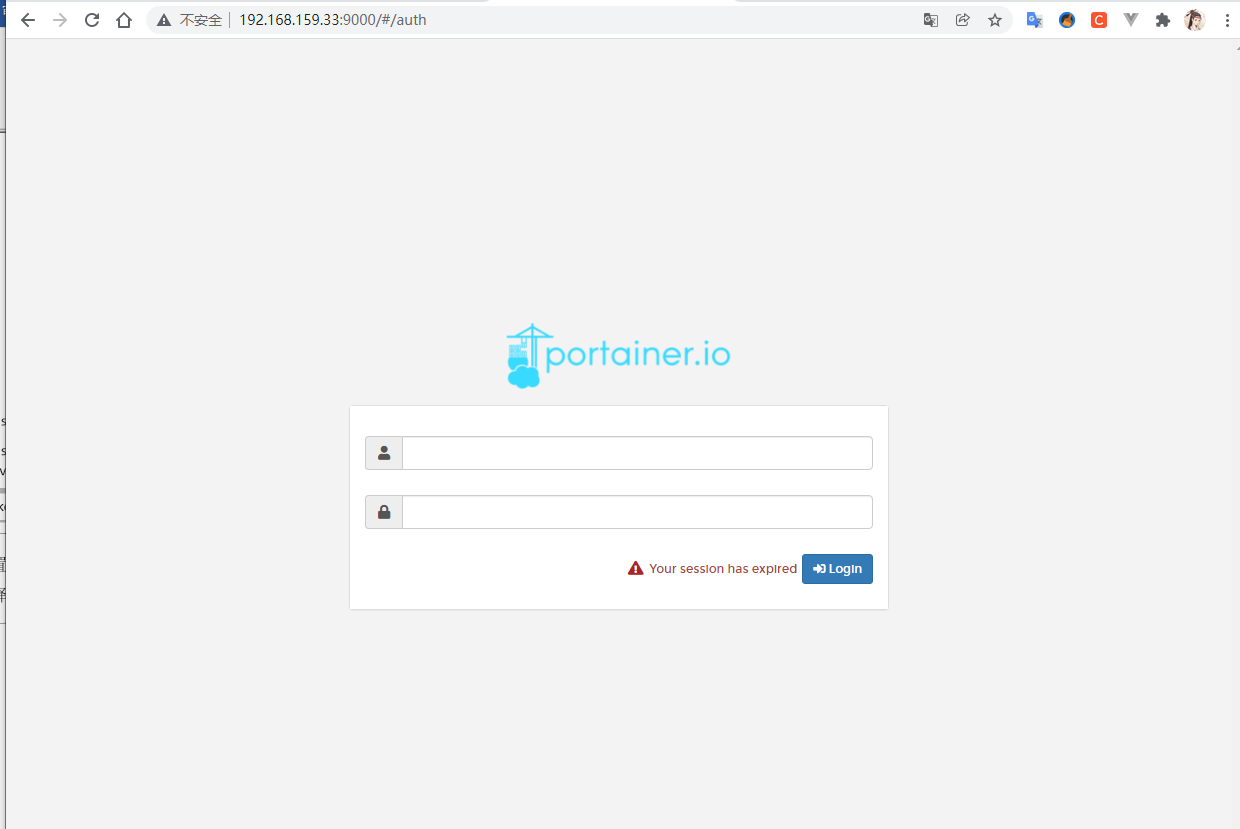
设置admin用户和密码后首次登录
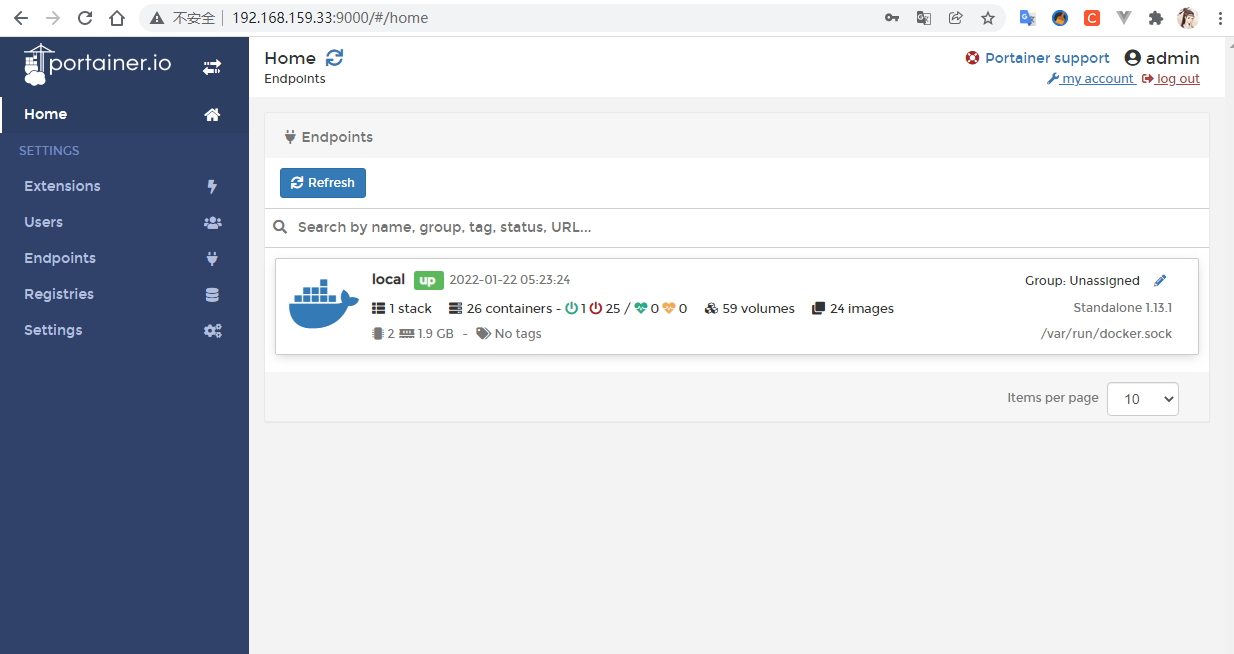
选择local选项卡后本地docker详细信息展示
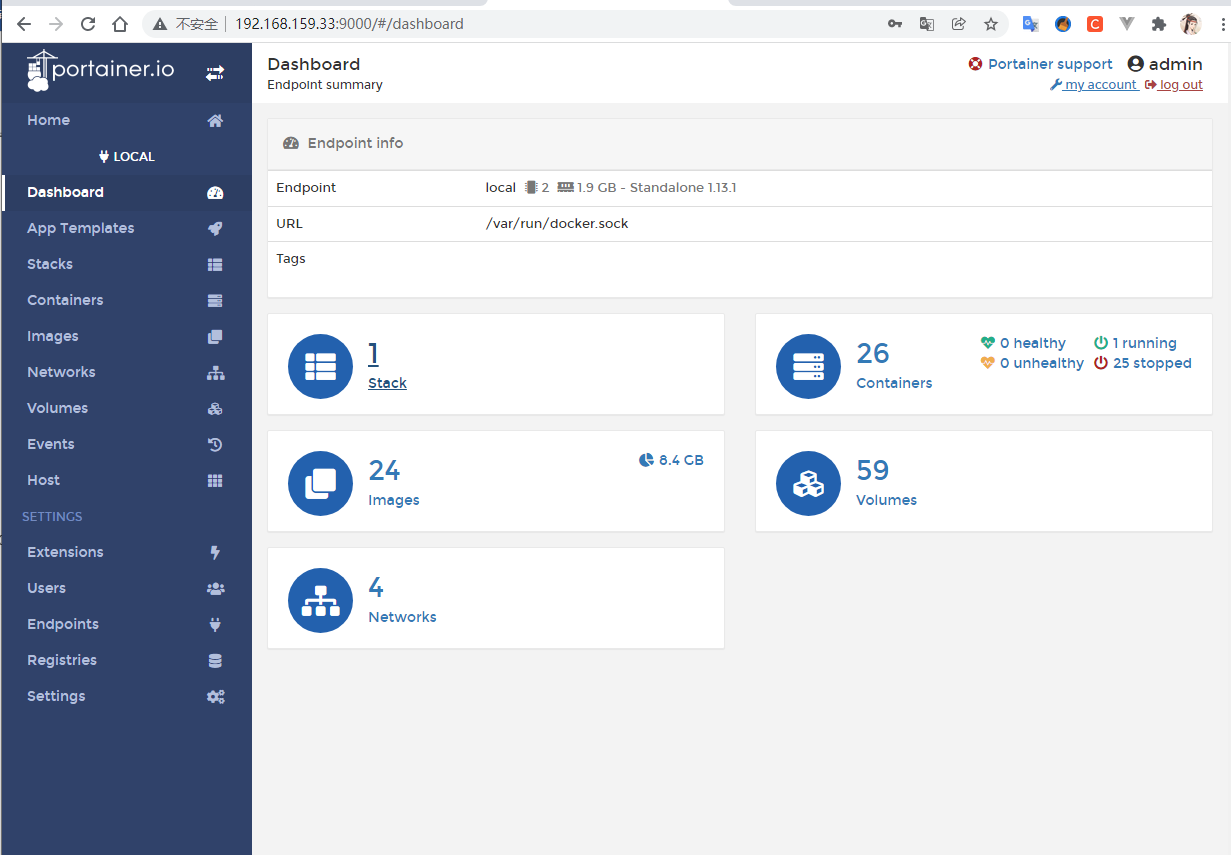
到这里已经安装成功了。
2.3 常用操作
进到这个界面中已经可以看到我们的镜像、容器、数据卷、网络等情况了。
查看下镜像
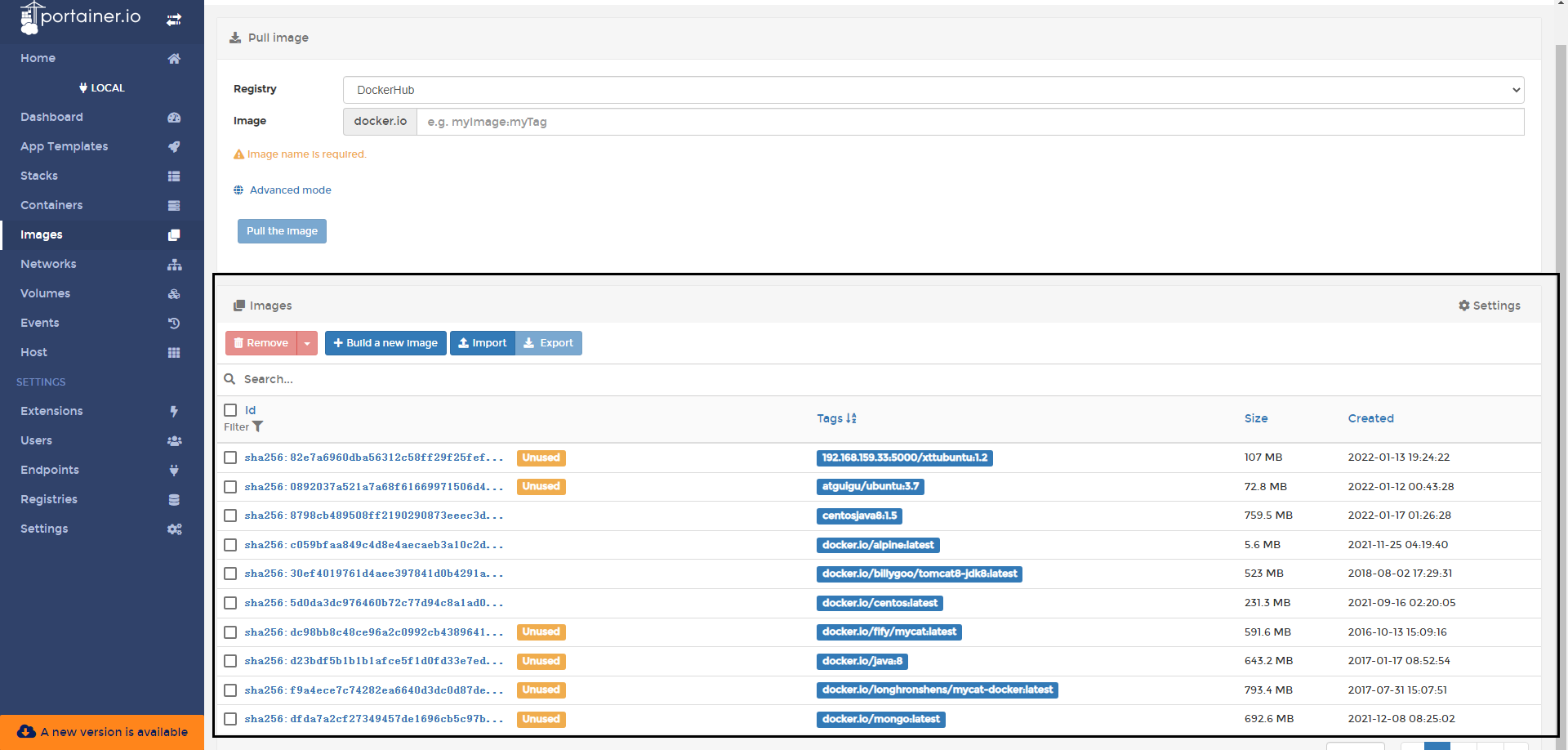
查看容器,
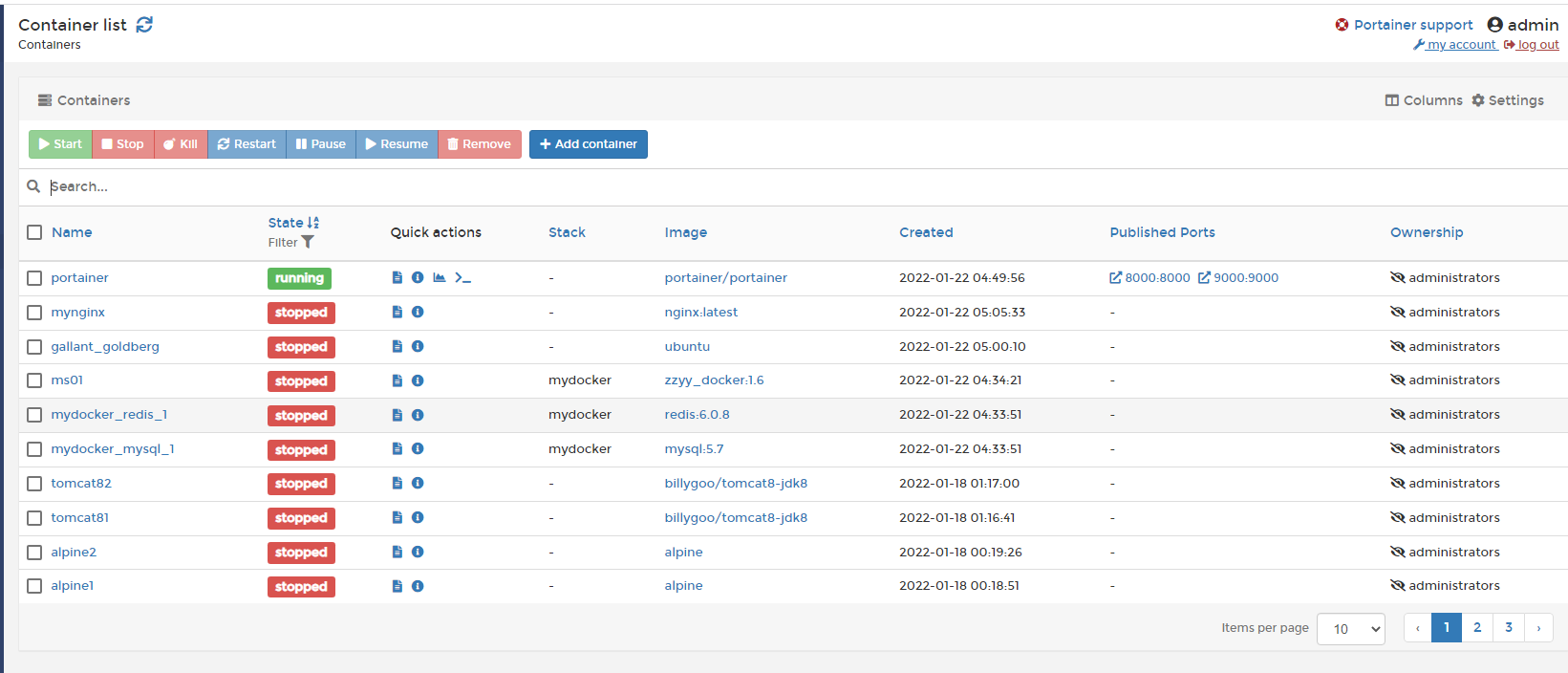
可以明显地看到各个容器的运行情况,在这里只需要点击俺就就可以实现容器的启停、创建等操作。
进入一个容器内部看看

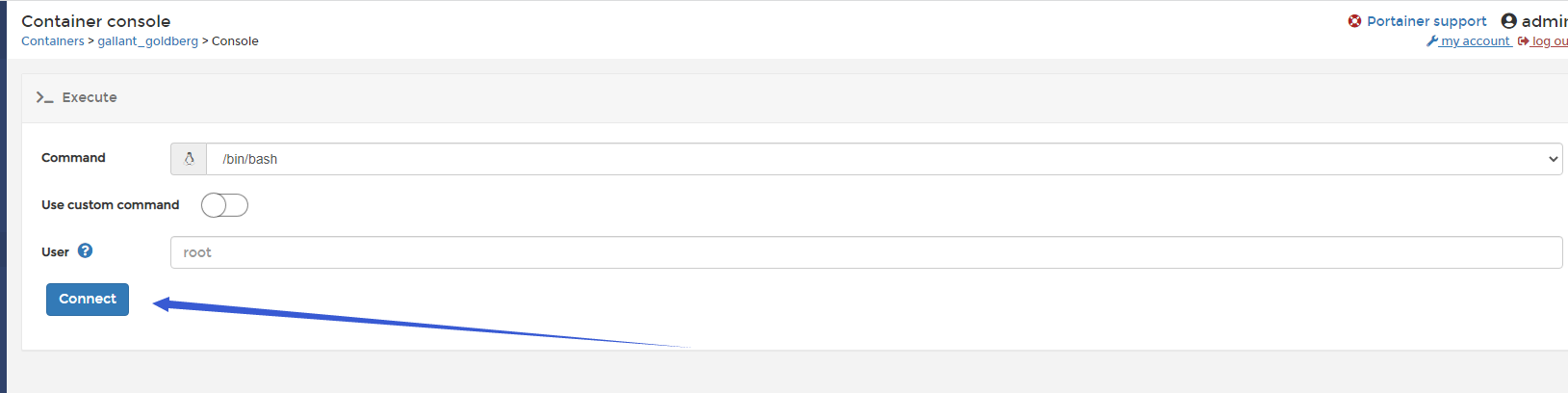
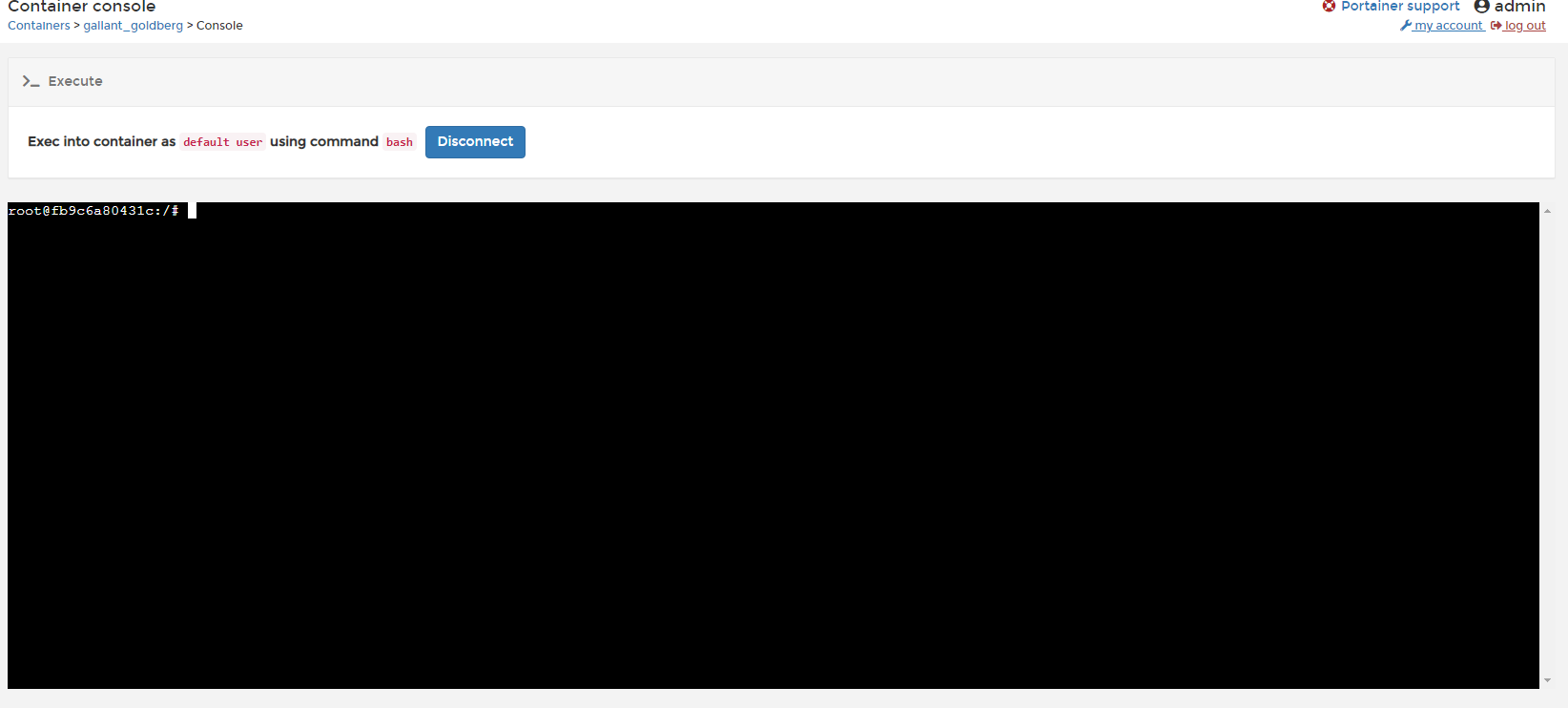
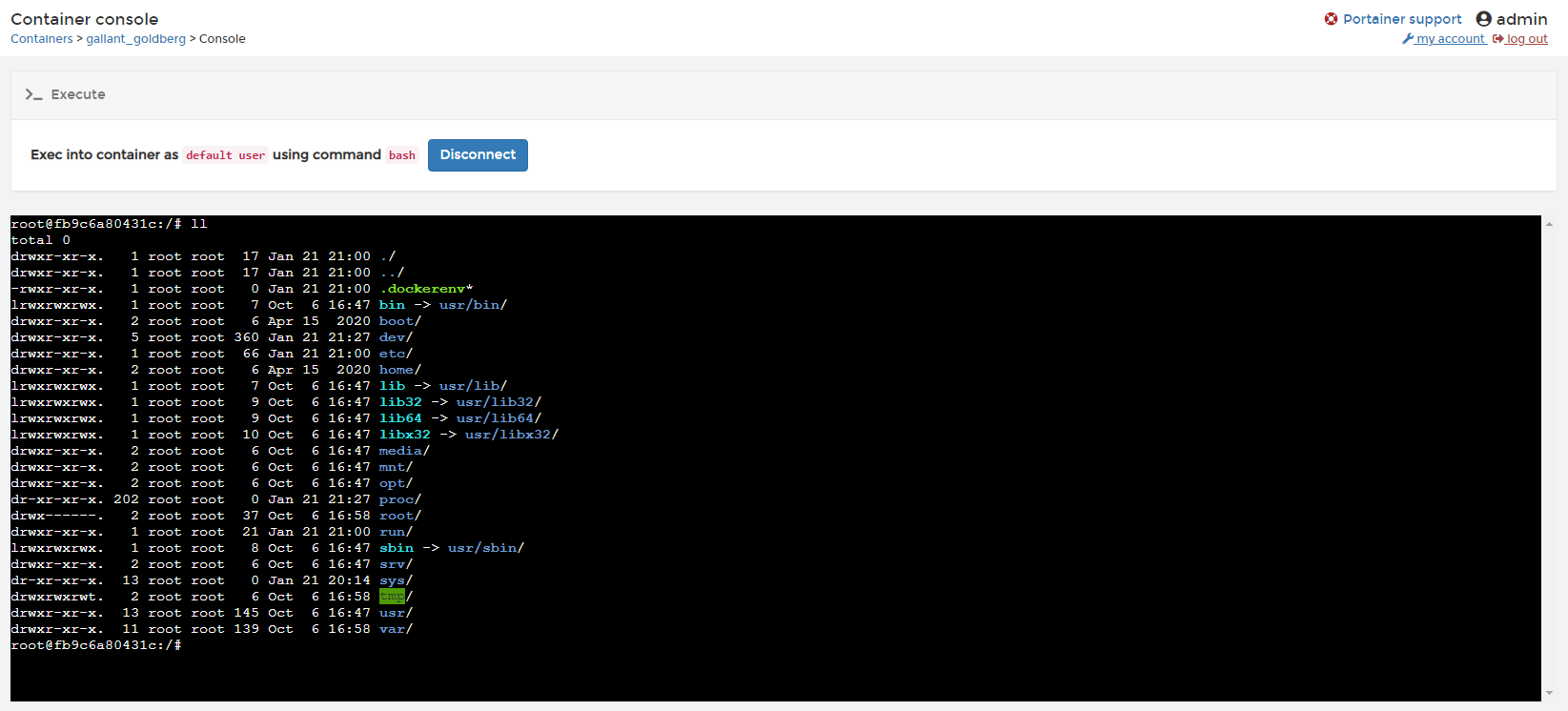
和命令行操作的效果是一样的。
看个人习惯吧,命令行用惯了反倒有点不太习惯这个管理界面了。
3、安装过程中的坑与解决方案
3.1 在连接local的时候提示错误如下:
Failure Got permission denied while trying to connect to the Docker daemon socket at unix:///var/run/docker.sock: Get http://%2Fvar%2Frun%2Fdocker.sock/_ping: dial unix /var/run/docker.sock: connect: permission denied
3.2 解决方案
其实一般点击connect之后返回虚拟机(如果是图形化界面),可以看到会有SElinux警告,所以可以猜测是SElinux的问题
容器日志中也可以发现是SElinux的问题

查看SELinux状态:
sestatus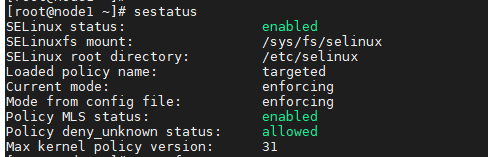
参数为enabled即为开启状态
关闭SELinux
临时关闭(不重启机器)
setenforce 0
设置SELinux 为Permissive模式
- 修改配置文件(需要重启机器)
vim /etc/selinux/config将SELINUX=enforcing改为SELINUX=disabled 重启机器即可
本文参与 腾讯云自媒体同步曝光计划,分享自作者个人站点/博客。
原始发表:2022-03-17,如有侵权请联系 cloudcommunity@tencent.com 删除
评论
登录后参与评论
推荐阅读
目录

